Windows-XP系统优化,让系统飞起来
- 格式:doc
- 大小:34.00 KB
- 文档页数:3

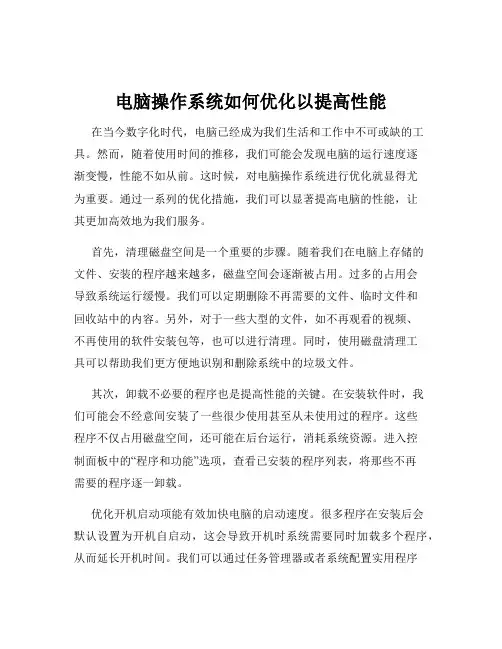
电脑操作系统如何优化以提高性能在当今数字化时代,电脑已经成为我们生活和工作中不可或缺的工具。
然而,随着使用时间的推移,我们可能会发现电脑的运行速度逐渐变慢,性能不如从前。
这时候,对电脑操作系统进行优化就显得尤为重要。
通过一系列的优化措施,我们可以显著提高电脑的性能,让其更加高效地为我们服务。
首先,清理磁盘空间是一个重要的步骤。
随着我们在电脑上存储的文件、安装的程序越来越多,磁盘空间会逐渐被占用。
过多的占用会导致系统运行缓慢。
我们可以定期删除不再需要的文件、临时文件和回收站中的内容。
另外,对于一些大型的文件,如不再观看的视频、不再使用的软件安装包等,也可以进行清理。
同时,使用磁盘清理工具可以帮助我们更方便地识别和删除系统中的垃圾文件。
其次,卸载不必要的程序也是提高性能的关键。
在安装软件时,我们可能会不经意间安装了一些很少使用甚至从未使用过的程序。
这些程序不仅占用磁盘空间,还可能在后台运行,消耗系统资源。
进入控制面板中的“程序和功能”选项,查看已安装的程序列表,将那些不再需要的程序逐一卸载。
优化开机启动项能有效加快电脑的启动速度。
很多程序在安装后会默认设置为开机自启动,这会导致开机时系统需要同时加载多个程序,从而延长开机时间。
我们可以通过任务管理器或者系统配置实用程序来管理开机启动项,禁止那些不必要的程序自启动。
只保留必要的系统服务和常用的软件开机启动,如杀毒软件等。
对系统进行更新也是必不可少的。
操作系统的开发者会不断发布更新补丁,以修复漏洞、改进性能和增强稳定性。
定期检查并安装系统更新,可以让我们的电脑保持在最佳状态。
同时,更新硬件驱动程序也能提升硬件的性能和兼容性。
内存管理对于电脑性能的提升也有着重要影响。
如果电脑内存较小,运行多个程序时可能会出现卡顿。
我们可以通过增加物理内存(如添加内存条)来提升性能。
此外,关闭一些占用大量内存但暂时不需要的程序,或者使用内存优化工具,也可以释放更多的可用内存。
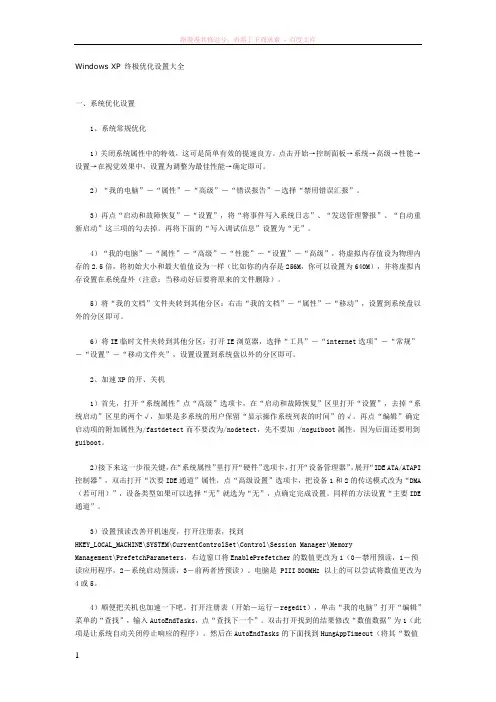
Windows XP 终极优化设置大全一、系统优化设置1、系统常规优化1)关闭系统属性中的特效,这可是简单有效的提速良方。
点击开始→控制面板→系统→高级→性能→设置→在视觉效果中,设置为调整为最佳性能→确定即可。
2)“我的电脑”-“属性”-“高级”-“错误报告”-选择“禁用错误汇报”。
3)再点“启动和故障恢复”-“设置”,将“将事件写入系统日志”、“发送管理警报”、“自动重新启动”这三项的勾去掉。
再将下面的“写入调试信息”设置为“无”。
4)“我的电脑”-“属性”-“高级”-“性能”-“设置”-“高级”,将虚拟内存值设为物理内存的2.5倍,将初始大小和最大值值设为一样(比如你的内存是256M,你可以设置为640M),并将虚拟内存设置在系统盘外(注意:当移动好后要将原来的文件删除)。
5)将“我的文档”文件夹转到其他分区:右击“我的文档”-“属性”-“移动”,设置到系统盘以外的分区即可。
6)将IE临时文件夹转到其他分区:打开IE浏览器,选择“工具”-“internet选项”-“常规”-“设置”-“移动文件夹”,设置设置到系统盘以外的分区即可。
2、加速XP的开、关机1)首先,打开“系统属性”点“高级”选项卡,在“启动和故障恢复”区里打开“设置”,去掉“系统启动”区里的两个√,如果是多系统的用户保留“显示操作系统列表的时间”的√。
再点“编辑”确定启动项的附加属性为/fastdetect而不要改为/nodetect,先不要加 /noguiboot属性,因为后面还要用到guiboot。
2)接下来这一步很关键,在“系统属性”里打开“硬件”选项卡,打开“设备管理器”,展开“IDE ATA/ATAPI 控制器”,双击打开“次要IDE通道”属性,点“高级设置”选项卡,把设备1和2的传送模式改为“DMA (若可用)”,设备类型如果可以选择“无”就选为“无”,点确定完成设置。
同样的方法设置“主要IDE 通道”。
3)设置预读改善开机速度,打开注册表,找到HKEY_LOCAL_MACHINE\SYSTEM\CurrentControlSet\Control\Session Manager\MemoryManagement\PrefetchParameters,右边窗口将EnablePrefetcher的数值更改为1(0-禁用预读,1-预读应用程序,2-系统启动预读,3-前两者皆预读)。


XP系统优化四大步,让你的电脑飞速一、系统设置优化1、关闭花瓶视觉效果右击我的电脑→属性→高级→性能→设置,先去掉所有的勾,只保留“在窗口和按钮上使用视觉样式”和“在文件夹中使用常见任务”,这样既可以加快XP的速度,又可以保留XP的经典外观,何乐而不为呢2、关闭启动和故障恢复右击我的电脑→属性→高级→启动和故障恢复→设置,如果你只装了一个操作系统,去掉所有的勾,如果你有多个操作系统,保留第一个勾即可。
3、关闭错误报告右击我的电脑→属性→高级→错误报告,选择“禁用错误报告”并去掉“但在发生严重错误时通知我”。
4、关闭系统还原右击我的电脑→属性→系统还原,选中“在所以驱动器上关闭系统还原”。
系统还原是非常吃系统资源的,对老机来说一定不能要5、关闭自动更新右击我的电脑→属性→自动更新,去掉“保持我的计算机最新……”这个选项。
6、关闭远程协助右击我的电脑→属性→远程,去掉“允许从这台计算机发送远程协助邀请”。
7、关掉调试器dr. watson单击开始→运行→输入drwtsn32,把除了“转储全部线程上下文”之外的全都去掉。
如果有程序出现错误,硬盘会响很久,而且会占用很多空间。
8、关闭用户登录时的欢迎屏幕在控制面版中双击用户帐户→去掉“使用欢迎屏幕”单击应用选项。
因为为这种登录方式占系统资源过多。
9、关闭高级文字服务(可选)在控制面版中双击区域和语言选项→语言→详细信息→高级,选中“关闭高级文字服务”。
然后单击设置→最下面有个“键设置”→双击“在不同的输入语言之间切换”,选择CTRL+SHIFT,默认为左手ALT,这样以后就可以用传统的CTRL+SHIFT切换输入法了。
去掉了占内存的高级文字服务。
10、关闭WinXP对ZIP文件的支持WinXP的ZIP支持对我而言连鸡肋也不如,因为不管我需不需要,开机系统就打开个zip支持,本来就闲少的系统资源又少了一分,点击开始→运行,敲入:“regsvr32 /u zipfldr.dll”双引号中间的,然后回车确认即可,成功的标志是出现个提示窗口,内容大致为:zipfldr.dll中的DllUnrgisterServer成功。

Windows xp系统开机优化
(本资料是对网易学院里视频资源的整理记录)
一、删除不必要的开机启动程序
1.点击菜单“开始”--"运行" 输入"msconfig",如下图
2.点击“确定”,弹出对话框如下,点击“启动”选项卡,除了保留一些杀毒软件之类的必要软件以外,将其它不必要的启动程序复选框点掉。
3.选择“确定”-- “退出暂不重启”
二、优化IDE通道
1.打开设备管理器
2.“我的电脑”—— "属性"—— " 硬件"——" 设备管理器"
3.分别将次要、主要IDE通道——设备类型的“自动检测”改为"无"
三、将屏幕保护程序和背景去掉(略)
四、将windous 一些特殊属性处理下
4.“系统属性”——“高级”——“性能”——“设置”——“调整为最佳性能”
五,网卡的设置:将网卡IP地址的“自动获得”改为“手动设置”
1.网上邻居--属性——本地连接--属性——
2.双击“”,弹出对话框,单选“使用下面的IP地址”,根据具体参数进行手动设置。
如下图:
六、利用软件优化,如微软开发的软件,见图
谢谢阅读!
2011年9月1日 0:25分
于贵州大学蔡家关校区附近
彬
(注:可编辑下载,若有不当之处,请指正,谢谢!)。
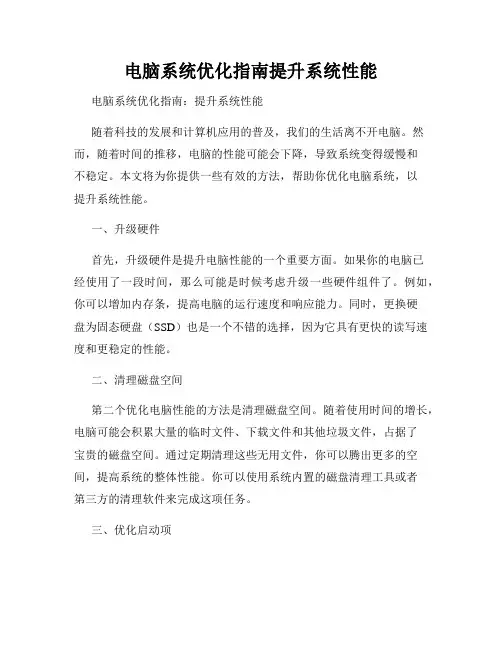
电脑系统优化指南提升系统性能电脑系统优化指南:提升系统性能随着科技的发展和计算机应用的普及,我们的生活离不开电脑。
然而,随着时间的推移,电脑的性能可能会下降,导致系统变得缓慢和不稳定。
本文将为你提供一些有效的方法,帮助你优化电脑系统,以提升系统性能。
一、升级硬件首先,升级硬件是提升电脑性能的一个重要方面。
如果你的电脑已经使用了一段时间,那么可能是时候考虑升级一些硬件组件了。
例如,你可以增加内存条,提高电脑的运行速度和响应能力。
同时,更换硬盘为固态硬盘(SSD)也是一个不错的选择,因为它具有更快的读写速度和更稳定的性能。
二、清理磁盘空间第二个优化电脑性能的方法是清理磁盘空间。
随着使用时间的增长,电脑可能会积累大量的临时文件、下载文件和其他垃圾文件,占据了宝贵的磁盘空间。
通过定期清理这些无用文件,你可以腾出更多的空间,提高系统的整体性能。
你可以使用系统内置的磁盘清理工具或者第三方的清理软件来完成这项任务。
三、优化启动项第三个提升系统性能的方法是优化启动项。
在系统启动时,许多软件会自动加载并运行,这会占用大量的系统资源,导致启动变慢。
你可以通过禁用一些不必要的启动项来减少系统负担,加快启动速度。
可以在系统的“任务管理器”中找到启动项,并将不需要随启动运行的应用程序禁用或删除。
四、清理注册表注册表是Windows操作系统中的一个重要组成部分,记录了系统和应用程序的各种设置信息。
然而,随着时间的推移,注册表可能会变得混乱和庞大,导致系统性能下降。
清理注册表可以帮助你修复错误和优化系统。
建议使用可信赖的注册表清理工具,以避免不正确的操作对系统造成损害。
五、更新驱动程序驱动程序是电脑硬件和操作系统之间的桥梁,确保它们正常协同工作。
过时或不兼容的驱动程序可能会导致系统崩溃和性能问题。
因此,定期更新驱动程序是确保系统稳定和性能良好的重要步骤。
你可以访问硬件制造商的官方网站,下载并安装最新的驱动程序。
六、安装安全软件安全软件不仅可以保护你的电脑免受病毒和恶意软件的攻击,还可以提供电脑系统优化的功能。

系统优化方法大全系统优化的方法系统优化方法大全增加C 盘空间1. 打开“我的电脑”-“工具”-“文件夹选项”-“查看”-在“显示所有文件和文件夹”选项前打勾-“确定”2. 删除以下文件夹中的内容:C:\DocumentsandSettings\用户名\Cookies\下的所有文件(保留index 文件)C:\DocumentsandSettings\用户名\LocalSettings\Temp\下的所有文件(用户临时文件)C:\DocumentsandSettings\用户名\LocalSettings\TemporaryInterFiles\下的所有文件(页面文件)C:\DocumentsandSettings\用户名\LocalSettings\History\下的所有文件(历史纪录)C:\DocumentsandSettings\用户名\Recent\下的所有文件(最近浏览文件的快捷方式)C:\WINDOWS\Temp\下的所有文件(临时文件)C:\WINDOWS\ServicePackFiles(升级sp1或sp2后的备份文件)C:\WINDOWS\DriverCache\i386下的压缩文件(驱动程序的备份文件)C:\WINDOWS\SoftwareDistribution\download下的所有文件3. 如果对系统进行过windoesupdade 升级,则删除以下文件:C:\windows\下以$u...开头的隐藏文件4. 然后对磁盘进行碎片,过程中请退出一切正在运行的程序5. 碎片后打开“开始”-“程序”-“附件”-“系统工具”-“系统还原”-“创建一个还原点”(最好以当时的日期作为还原点的名字)6. 打开“我的电脑”-右键点系统盘-“属性”-“磁盘清理”-“其他选项”-单击系统还原一栏里的“清理”-选择“是”7、在各种软硬件安装妥当之后,其实XP 需要更新文件的时候就很少了。
删除系统备份文件:开始→运行→sfc.exe/purgecache。
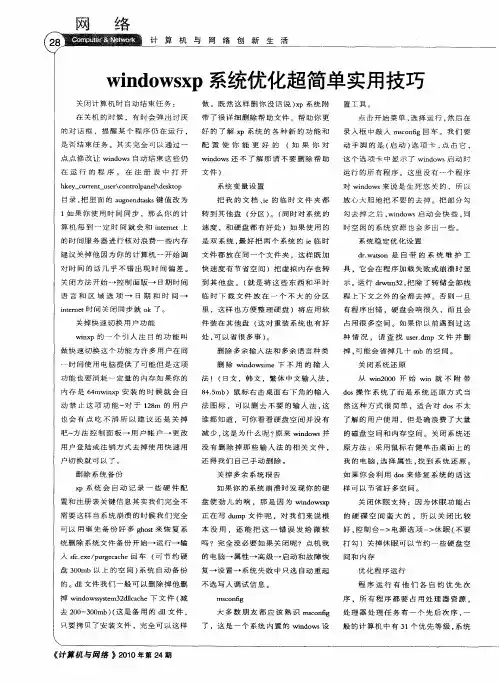
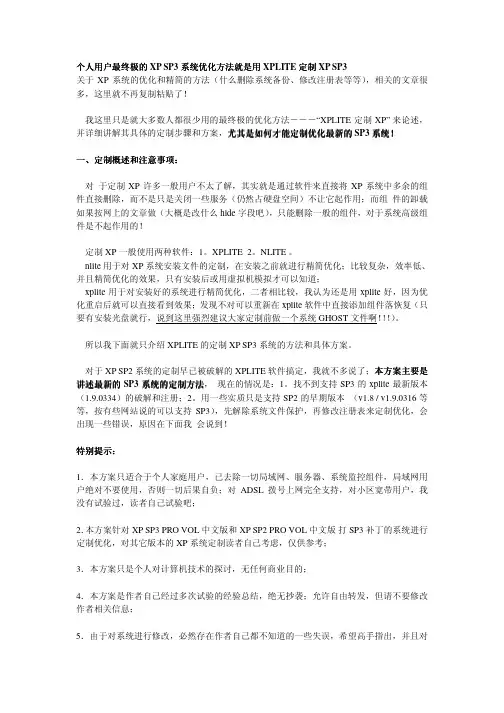
个人用户最终极的XP SP3系统优化方法就是用XPLITE 定制XP SP3关于XP 系统的优化和精简的方法(什么删除系统备份、修改注册表等等),相关的文章很多,这里就不再复制粘贴了!我这里只是就大多数人都很少用的最终极的优化方法---“XPLITE 定制XP” 来论述,并详细讲解其具体的定制步骤和方案,尤其是如何才能定制优化最新的尤其是如何才能定制优化最新的SP3系统系统!!一、定制概述和注意事项定制概述和注意事项::对 于定制XP 许多一般用户不太了解,其实就是通过软件来直接将XP 系统中多余的组件直接删除,而不是只是关闭一些服务(仍然占硬盘空间)不让它起作用;而组 件的卸载如果按网上的文章做(大概是改什么hide 字段吧),只能删除一般的组件,对于系统高级组件是不起作用的!定制XP 一般使用两种软件:1。
XPLITE 2。
NLITE 。
nlite 用于对XP 系统安装文件的定制,在安装之前就进行精简优化;比较复杂,效率低、并且精简优化的效果,只有安装后或用虚拟机模拟才可以知道;xplite 用于对安装好的系统进行精简优化,二者相比较,我认为还是用xplite 好,因为优化重启后就可以直接看到效果;发现不对可以重新在xplite 软件中直接添加组件落恢复(只要有安装光盘就行,说到这里强烈建议大家定制前做一个系统GHOST 文件啊!!!)。
所以我下面就只介绍XPLITE 的定制XP SP3系统的方法和具体方案。
对于XP SP2系统的定制早已被破解的XPLITE 软件搞定,我就不多说了;本方案主要是本方案主要是讲述最新的SP3系统的定制方法系统的定制方法, 现在的情况是:1。
找不到支持SP3的xplite 最新版本(1.9.0334)的破解和注册;2。
用一些实质只是支持SP2的早期版本 (v1.8 / v1.9.0316等等,按有些网站说的可以支持SP3),先解除系统文件保护,再修改注册表来定制优化,会出现一些错误,原因在下面我 会说到!特别提示特别提示::1.本方案只适合于个人家庭用户,已去除一切局域网、服务器、系统监控组件,局域网用户绝对不要使用,否则一切后果自负;对ADSL 拨号上网完全支持,对小区宽带用户,我没有试验过,读者自己试验吧;2.本方案针对XP SP3 PRO VOL 中文版和XP SP2 PRO VOL 中文版 打SP3补丁的系统进行定制优化,对其它版本的XP 系统定制读者自己考虑,仅供参考;3.本方案只是个人对计算机技术的探讨,无任何商业目的;4.本方案是作者自己经过多次试验的经验总结,绝无抄袭;允许自由转发,但请不要修改作者相关信息;5.由于对系统进行修改,必然存在作者自己都不知道的一些失误,希望高手指出,并且对读者参照此方案定制后系统产生的一切不良后果,作者不负任何责任!请定制前自行考虑!我只能说,此方案定制的系统在我自己的计算机上完全可以正常使用。
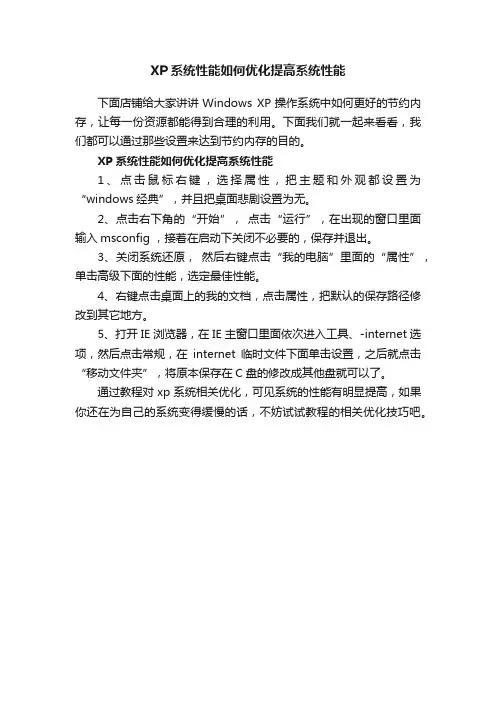
XP系统性能如何优化提高系统性能
下面店铺给大家讲讲Windows XP操作系统中如何更好的节约内存,让每一份资源都能得到合理的利用。
下面我们就一起来看看,我们都可以通过那些设置来达到节约内存的目的。
XP系统性能如何优化提高系统性能
1、点击鼠标右键,选择属性,把主题和外观都设置为“windows经典”,并且把桌面悲剧设置为无。
2、点击右下角的“开始”,点击“运行”,在出现的窗口里面输入msconfig ,接着在启动下关闭不必要的,保存并退出。
3、关闭系统还原,然后右键点击“我的电脑”里面的“属性”,单击高级下面的性能,选定最佳性能。
4、右键点击桌面上的我的文档,点击属性,把默认的保存路径修改到其它地方。
5、打开IE浏览器,在IE主窗口里面依次进入工具、-internet选项,然后点击常规,在internet临时文件下面单击设置,之后就点击“移动文件夹”,将原本保存在C盘的修改成其他盘就可以了。
通过教程对xp系统相关优化,可见系统的性能有明显提高,如果你还在为自己的系统变得缓慢的话,不妨试试教程的相关优化技巧吧。
电脑技术(7:XP系统优化、电脑飞速)一、系统设置优化1、关闭花瓶视觉效果右击我的电脑→属性→高级→性能→设置,先去掉所有的勾,只保留“在窗口和按钮上使用视觉样式”和“在文件夹中使用常见任务”,这样既可以加快XP的速度,又可以保留XP的经典外观,何乐而不为呢2、关闭启动和故障恢复右击我的电脑→属性→高级→启动和故障恢复→设置,如果你只装了一个操作系统,去掉所有的勾,如果你有多个操作系统,保留第一个勾即可。
3、关闭错误报告右击我的电脑→属性→高级→错误报告,选择“禁用错误报告”并去掉“但在发生严重错误时通知我”。
4、关闭系统还原右击我的电脑→属性→系统还原,选中“在所以驱动器上关闭系统还原”。
系统还原是非常吃系统资源的,对老机来说一定不能要5、关闭自动更新右击我的电脑→属性→自动更新,去掉“保持我的计算机最新……”这个选项。
6、关闭远程协助右击我的电脑→属性→远程,去掉“允许从这台计算机发送远程协助邀请”。
7、关掉调试器dr. watson单击开始→运行→输入drwtsn32,把除了“转储全部线程上下文”之外的全都去掉。
如果有程序出现错误,硬盘会响很久,而且会占用很多空间。
8、关闭用户登录时的欢迎屏幕在控制面版中双击用户帐户→去掉“使用欢迎屏幕”单击应用选项。
因为为这种登录方式占系统资源过多。
9、关闭高级文字服务(可选)在控制面版中双击区域和语言选项→语言→详细信息→高级,选中“关闭高级文字服务”。
然后单击设置→最下面有个“键设置”→双击“在不同的输入语言之间切换”,选择CTRL+SHIFT,默认为左手ALT,这样以后就可以用传统的CTRL+SHIFT切换输入法了。
去掉了占内存的高级文字服务。
10、关闭WinXP对ZIP文件的支持WinXP的ZIP支持对我而言连鸡肋也不如,因为不管我需不需要,开机系统就打开个zip支持,本来就闲少的系统资源又少了一分,点击开始→运行,敲入:“regsvr32 /u zipfldr.dll”双引号中间的,然后回车确认即可,成功的标志是出现个提示窗口,内容大致为:zipfldr.dll中的DllUnrgisterServer成功。
电脑系统优化的常见方法电脑系统是我们日常使用电脑的基础,它的性能和稳定性对我们的工作和娱乐体验起着至关重要的作用。
然而,随着时间的推移和使用的增多,电脑系统可能变得越来越慢,出现卡顿、崩溃等问题。
为了提高电脑系统的性能和稳定性,我们可以采用以下常见的优化方法:一、清理无用文件随着我们使用电脑的时间增加,系统会产生许多临时文件、缓存文件和垃圾文件,它们会占用硬盘空间并且降低系统的运行速度。
因此,我们可以定期清理这些无用文件,以释放硬盘空间并加快系统的响应速度。
在Windows系统中,可以使用系统自带的磁盘清理工具来清理无用文件。
二、升级硬件如果你的电脑配置较低,可以考虑升级硬件以提高系统性能。
例如,可以增加内存条的容量,这样可以提高电脑的运行速度和多任务处理能力。
另外,升级到更快的硬盘,如固态硬盘(SSD),可以提高系统的启动速度和文件读写速度。
同时,更换较新的处理器和显卡等硬件也可以使电脑系统更加强大和流畅。
三、清理注册表注册表是Windows系统中存储软件和硬件配置信息的数据库,长时间使用电脑会导致注册表中出现无效、重复或过多的项,这些项会影响系统的运行速度和稳定性。
因此,可以使用注册表清理工具来清理注册表,以提高系统的性能。
需要注意的是,在清理注册表时要谨慎操作,避免误删系统关键性的信息。
四、优化启动项启动项是指开机时自动启动的软件或服务,过多的启动项会延长系统的启动时间和占用系统资源。
因此,我们可以通过关闭或延迟一些不必要的启动项来提高系统的启动速度和运行效率。
在Windows系统中,可以通过“任务管理器”或者专门的启动项管理工具来进行设置和优化。
五、更新和优化驱动程序驱动程序是系统和硬件设备之间的桥梁,一个过时或不兼容的驱动程序会导致系统崩溃、卡顿等问题。
因此,我们应该定期检查和更新系统和硬件的驱动程序,保持其与最新的操作系统兼容并修复已知的bug。
可以通过设备管理器或者第三方驱动程序更新工具进行操作。
清除⽆⽤进程,让系统起飞最近电脑越来越慢,打开任务管理器⼀看,有三四⼗个进程,逐个分析后,发现有多个⽆⽤进程,关闭它们后,系统⼜恢复了正常。
Windows进程分为系统的基本进程和附加进程,基本进程是必不可少的,附加进程是可以根据需要取舍的,基本的系统进程主要有:smss、csrss、winlogon、services、lsass、svchost、SPOOLSV、explorer、internat等;附加的系统进程有:mstask、regsvc、winmgmt、inetinfo、tlntsvr、tftpd、termsrv、dns等。
这些进程的⽤户名均为system或service,你⾃⼰启动的进程⽤户名则与电脑的⽤户名相同,这些⽤户进程中除了explorer、rundll32、ctfmon、calc还有杀毒软件的进程是必备的之外,其他都可以考虑关掉。
系统进程中也有⼀些不是很必要的。
⽐如:systray(显⽰系统托盘⼩喇叭图标)、ctfmon(微软Office输⼊法)、mstask(计划任务)等,这些都是可有可⽆的进程,我们完全可以禁⽌它们,⽽不会影响到系统的正常运⾏。
细⼼的朋友会发现windows中存在多个svchost进程,这可不能删,为什么呢?因为svchost.exe是NT核⼼系统的重要进程,⽤来启动多种服务,所以同时存在三四个是正常的,但是病毒、⽊马也正是利⽤了这⼀点来隐藏⾃⼰,达到感染、⼊侵、破坏的⽬的,如冲击波变种病毒“w32.welchia.worm”。
在windowsxp系统中正常的svchost⽂件存在于“c\windows\system32”⽬录下,使⽤第三⽅进程管理软件,如“windows优化⼤师”进程管理器,可以很容易地查看到svchost进程的执⾏⽂件路径,如果发现该⽂件出现在其他⽬录中,那就是被冲击波感染了,应该⽴即检测、杀毒。
在WindowsXP的进程中有⼀个名为SystemIdleProcess的进程,它往往占⽤了⼤部分CPU资源,经常是80%以上,这是不是病毒呢?其实您误解了SystemIdleProcess进程的意思了,这⾥的80%并不是占⽤CPU的资源,恰恰相反,这是指CPU资源空闲了80%。
Windows XP系统优化设置体验飞一般感觉
微软的XP系统被大多数网民称为是历史上最优秀的操作系统,有眼花缭乱的功能、更快的速度,当然这一切都对计算机的硬件提出了更高的要求,如果你希望Windows XP能够尽可能少地占用你有限的系统资源,不妨根据自己的需要对它进行一次“小手术”。
虽然XP被微软自称为有史以来最稳定、功能最强大的Windows操作系统,并且运行速度飞快——启动速度甚至比同样配置的Win 2000还要快许多,你可能依然不满足于此,希望让XP发挥其最佳性能,或者你的硬件配置不是太高,想让Windows XP运行得更为流畅。
本文将针对一些可提高系统运行效率的设置作详细介绍,希望对已经安装Windows XP的朋友能有所帮助。
一、使用朴素界面
XP安装后默认的界面包括任务栏、开始选单、桌面背景、窗口、按钮等都采用的是XP的豪华、炫目的风格,但缺点显而易见,它们将消耗掉不少系统资源,但实用意义不大。
[方法]鼠标右键单击桌面空白处,在弹出选单点击“属性”进入显示属性设置窗口,将“主题、外观”都设置为“Windows经典将桌面背景设置为“无”,按确定保存退出。
二、减少启动时加载项目
许多应用程序在安装时都会自作主张添加至系统启动组,每次启动系统都会自动运行,这不仅延长了启动时间,而且启动完成后系统资源已经被吃掉不少!
[方法]选择“开始”选单的“运行”,键入“msconfig”启动“系统配置实用程序”,进入“启动”标签在此窗口列出了系统启动时加载的项目及来源,仔细查看你是否需要它自动加载,否则清除项目前的复选框,加载的项目愈少,启动的速度自然愈快。
此项需要重新启动方能生效。
三、优化视觉效果
[方法]选择“系统属性”中的“高级”标签进入“性能选项”界面其中“视觉效果”中可供选择的包括:自动设置为最佳、最佳外观、最佳性能、自定义。
选中的效果越多则占用的系统资源越多,选定“最佳性能”项将关闭列表中列出诸如淡入淡出、平滑滚动、滑动打开等所有视觉效果。
四、关闭系统还原
默认情况下系统还原功能处于启用状态,每个驱动器约被占用高达4%~12%的硬盘空间,并且系统还原的监视系统会自动创建还原点,这样在后台运行就会占用较多的系统资源。
[方法]鼠标右键点击桌面“我的电脑”中的“属性”进入“系统属性”设置窗口,选择“系统还原”标签,将“在所有驱动器上关闭系统还原”置为选中状态。
五、加快选单显示速度
[方法]运行注册表编辑器,进入“HKEY_CURRENT_USERControl PanelDesktop”,将名称为MenuS howDelay的数据值由原来默认的400修改为0,修改后XP的开始选单、甚至应用软件的选单显示速度都会明显加快。
六、启用DMA传输模式
所谓DMA,即直接存储器存储模式,指计算机周边设备(主要指硬盘)可直接与内存交换数据,这样可加快硬盘读写速度,提高速据传输速率。
[方法]选择“系统属性”中的“硬件”标签,打开“设备管理器”,其中“IDE控制器”有两项“Primary IDE C hannel”及“Secondary IDE Channel”,依次进入“属性→高级设置”,该对话框会列出目前IDE接口所连接设备的传输模式,点击列表按钮将“传输模式”设置为“DMA(若可用
七、移动临时文件储存路径
多数应用软件在运行时都会产生临时文件,而且这些临时文件都默认保存于启动分区C盘,长时间频繁读写C盘极易产生大量文件碎片,从而影响C盘性能,而C盘又是储存系统启动核心文件的分区,C盘的性能直接影响到系统的稳定性与运行效率。
应尽量将应用软件安装于启动盘以外的分区并定期对硬盘进行整理,此举可最大程度避免产生磁盘碎片,将启动或读写速度保持在最佳状态。
Internet Explorer临时文件夹
[方法]在IE主窗口中,依次进入“工具→Internet选项→常规”标签,打开“Internet临时文件”设置界面,点击“移动文件夹”按钮将原来保存于C盘的临时目录移动至C盘以外的驱动器中,如果你使用的是宽带,可将“临时文件夹”使用空间设置为最小值1M
刻录时产生的临时文件
[方法]文件在刻录之前都会保存于C盘的刻录临时文件夹中,进入资源管理器,选择刻录机盘符并单击鼠标右键选单的“属性”项,在“录制”标签下可将此临时文件夹安置于其它驱动器。
我的文档
[方法]鼠标右键点击“我的文档”,在属性设置项中可将“我的文档”默认的保存路径修改至其它盘符。
八、增加虚拟内存
[方法]进入“性能选项”的“高级”设置窗口,首先将“处理器计划”及“内存使用”都调整为“程序”优化模式。
点击“更改”按钮进入虚拟内存设置窗口若你的内存大于256M,建议你禁用分页文件。
默认的分页文件为物理内存的1.5倍。
禁用系统缓存需重新启动系统。
如果你的内存低于256M,请勿禁用分页文件,否则会导致系统崩溃或无法再启动XP!
除了CPU及硬盘,XP运行性能很大程度取决于内存,鉴于目前内存的价格已经降至低谷,编辑强烈建议大家将内存升级至512M以上(最好是1G的),这样才可以更尽情地体验XP的魅力哦!感谢下载阅读,谢谢!。